Basecamp est un outil de gestion de projet intuitif conçu pour aider les équipes à rester organisées et à optimiser leur productivité. Avec Basecamp, vous pouvez facilement gérer plusieurs projets, chacun regroupant tous les outils nécessaires à une collaboration fluide. Partagez des fichiers, échangez avec votre équipe via la fonctionnalité de chat, créez des listes de tâches, planifiez des événements et configurez des vérifications automatiques afin que toute l’équipe reste alignée sur les objectifs.
Remarque
Basecamp ne permet plus de modifier le contenu via le code HTML. Vous devrez donc ajouter votre formulaire en tant que site web et l’afficher comme un outil ou un bloc distinct sur votre page de projet. Ce bloc ouvrira ensuite le formulaire dans un nouvel onglet de votre navigateur.
Obtenir l’URL de votre formulaire
Pour obtenir l’URL de votre formulaire, procédez comme suit :
- Dans le Générateur de formulaires, cliquez sur l’onglet Publier.
- Sous l’option Partage rapide à gauche, cliquez sur le bouton Copier le lien pour copier l’URL de votre formulaire.
Configurer votre formulaire dans Basecamp
Une fois l’URL de votre formulaire définie, vous pouvez maintenant configurer votre formulaire dans Basecamp. C’est parti !
- Dans votre tableau de bord Basecamp, accédez au Projet ou à l’Équipe où vous souhaitez ajouter votre formulaire.
- Cliquez sur Options (icône à trois points) en haut à droite de la page.
- Sélectionnez l’option Set up tools (Configurer les outils).
- Dans le tableau de bord Configurer, cliquez sur le bouton Open a Door (Ouvrir une Porte).
- Faites défiler vers le bas et cliquez dans l’option External Service (Service externe) sur le bouton + Add afin d’ouvrir la fenêtre Ouvrir une Porte.
- Dans la fenêtre Ouvrir une Porte, vous pouvez configurer les options suivantes :
- Link (Lien) : ajoutez ici le lien URL de votre formulaire.
- Title (Titre) : saisissez le titre de votre choix pour le formulaire.
- Description : fournissez une brève description de l’objectif du formulaire.
- Image : téléchargez une image pour accompagner visuellement le formulaire (facultatif).
- Cliquez sur le bouton Save changes (Enregistrer les modifications) afin d’enregistrer les modifications apportées.
Lorsque vous revenez à la page principale de votre projet/équipe, vous devriez maintenant voir le lien URL de votre formulaire Jotform qui a été ajouté.

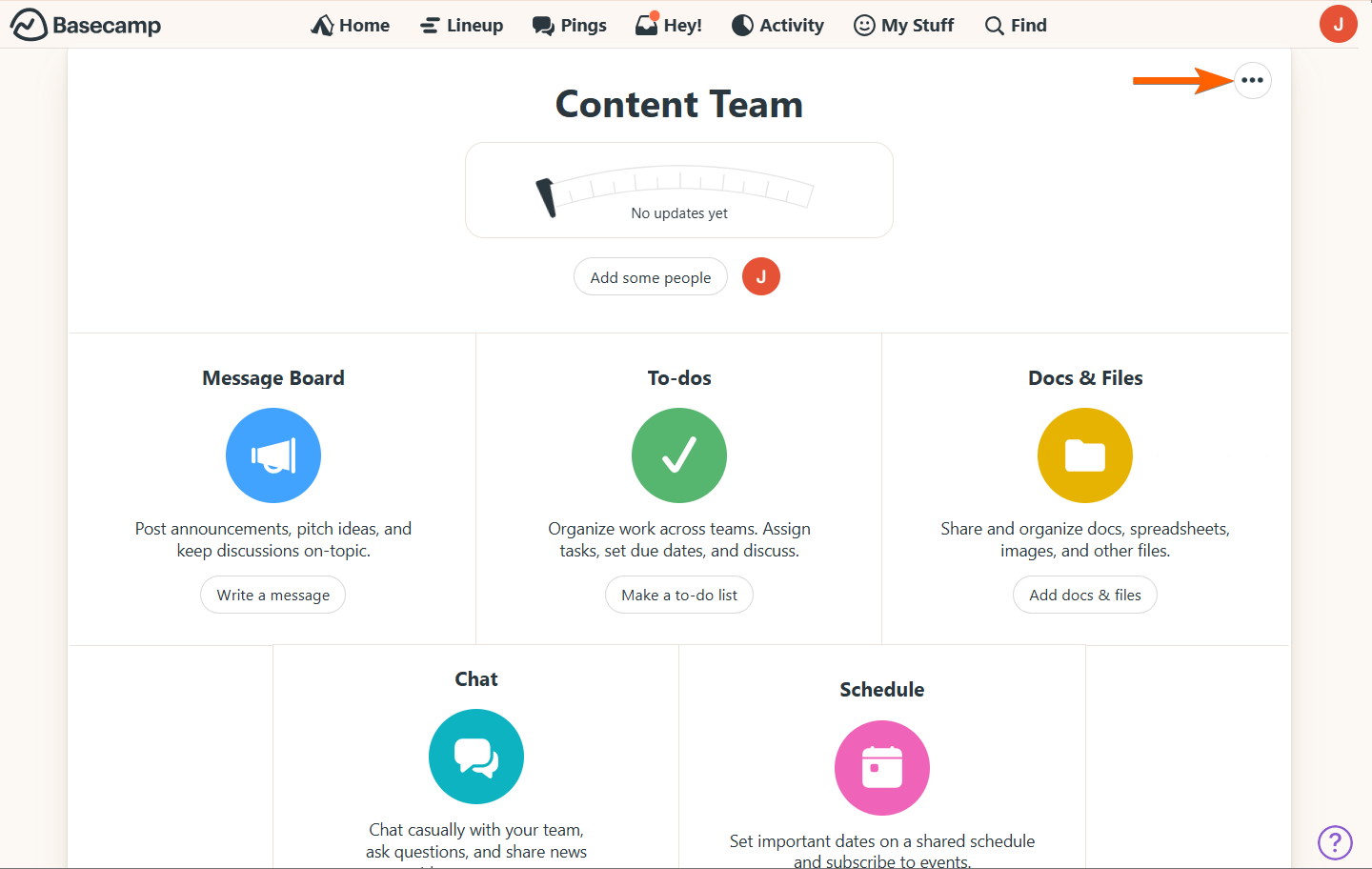
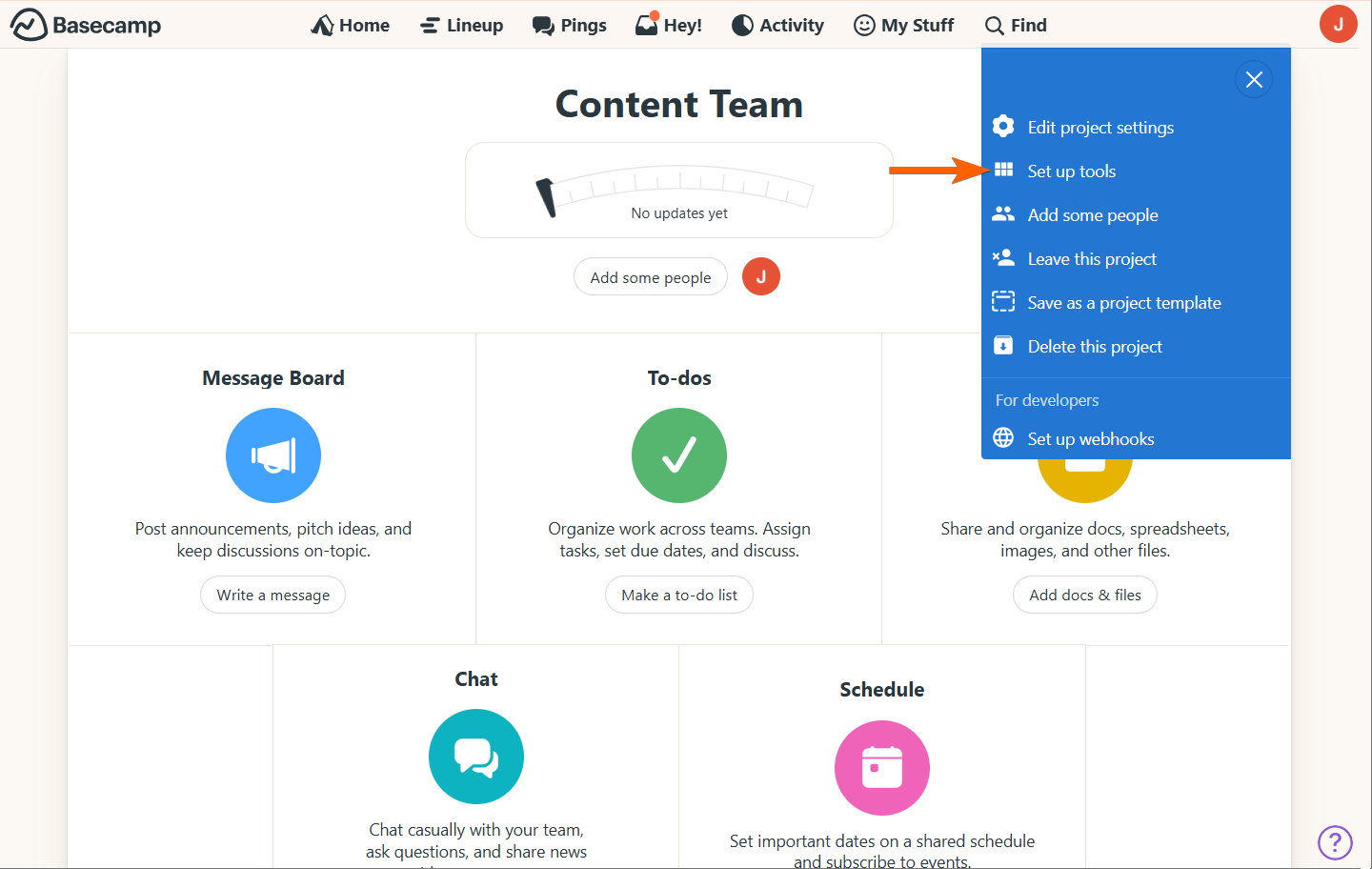
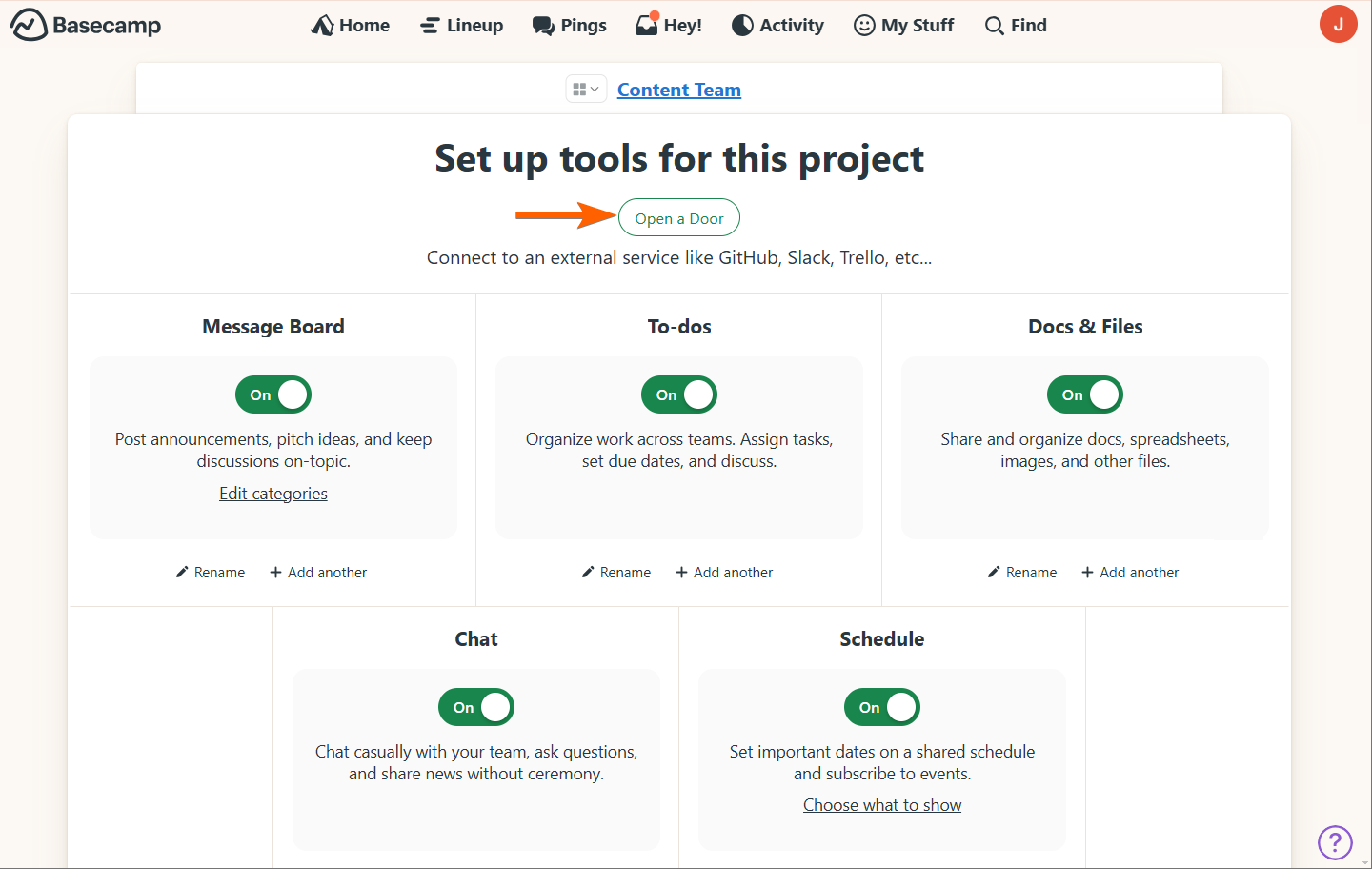
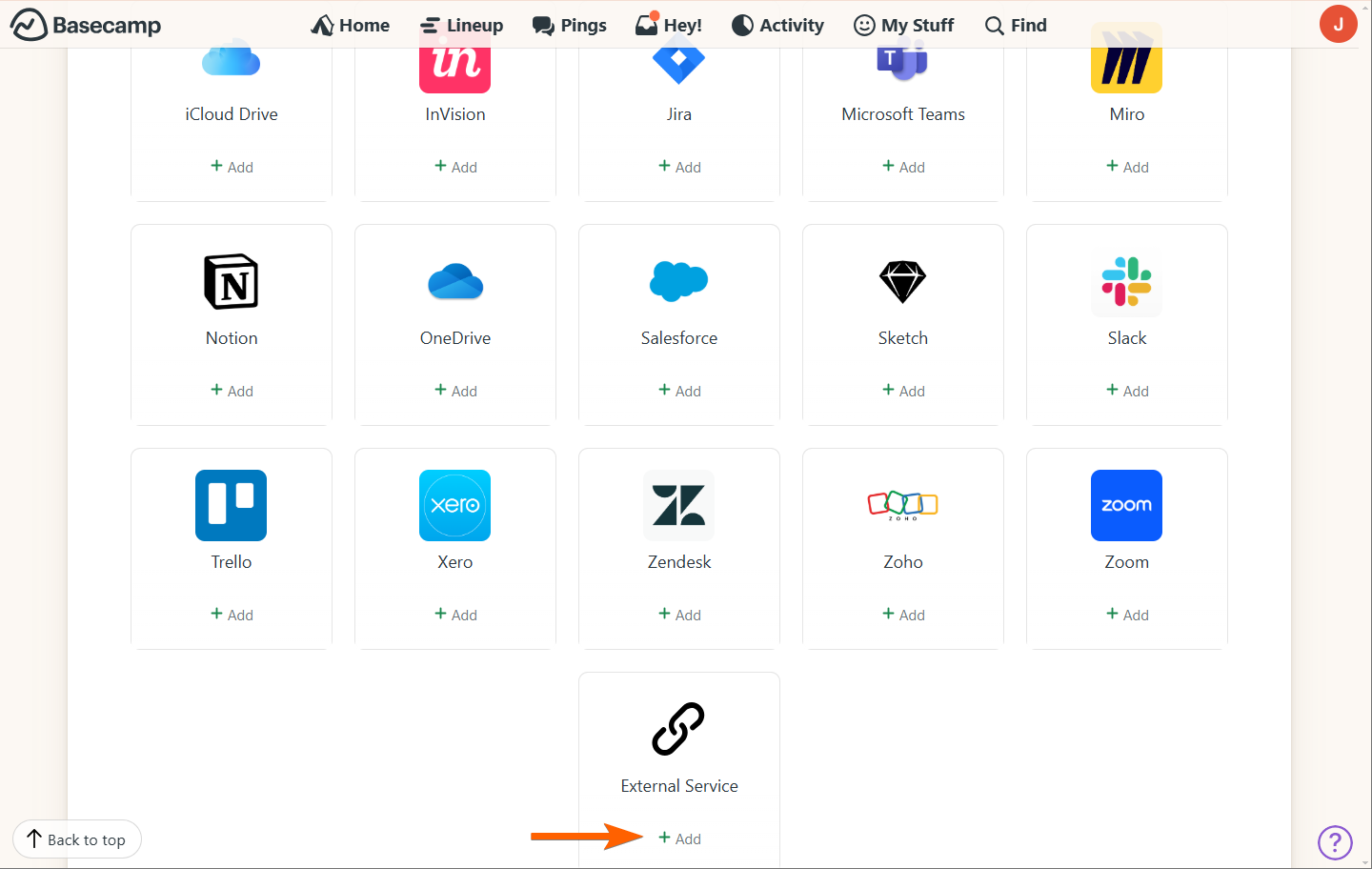
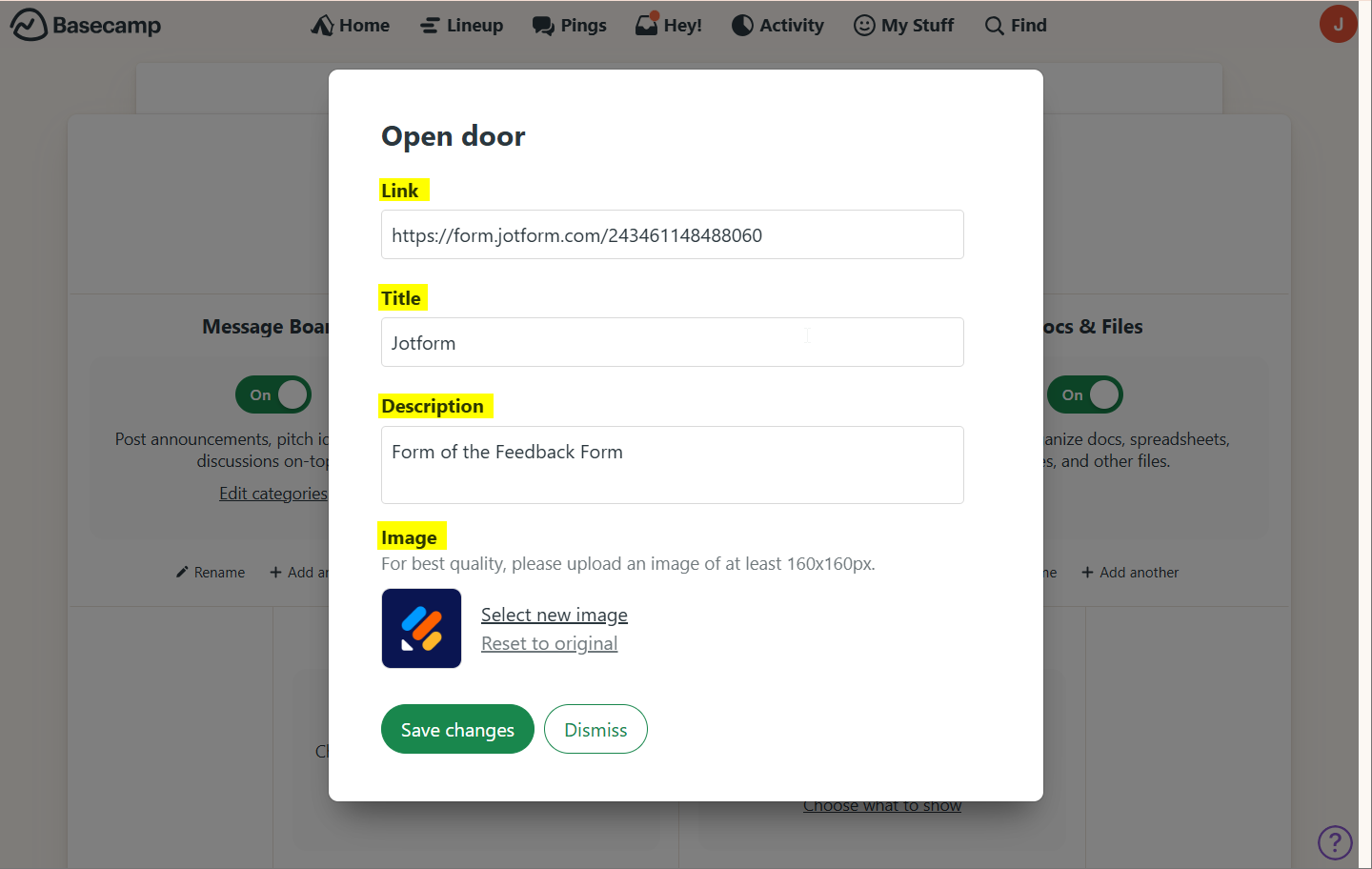
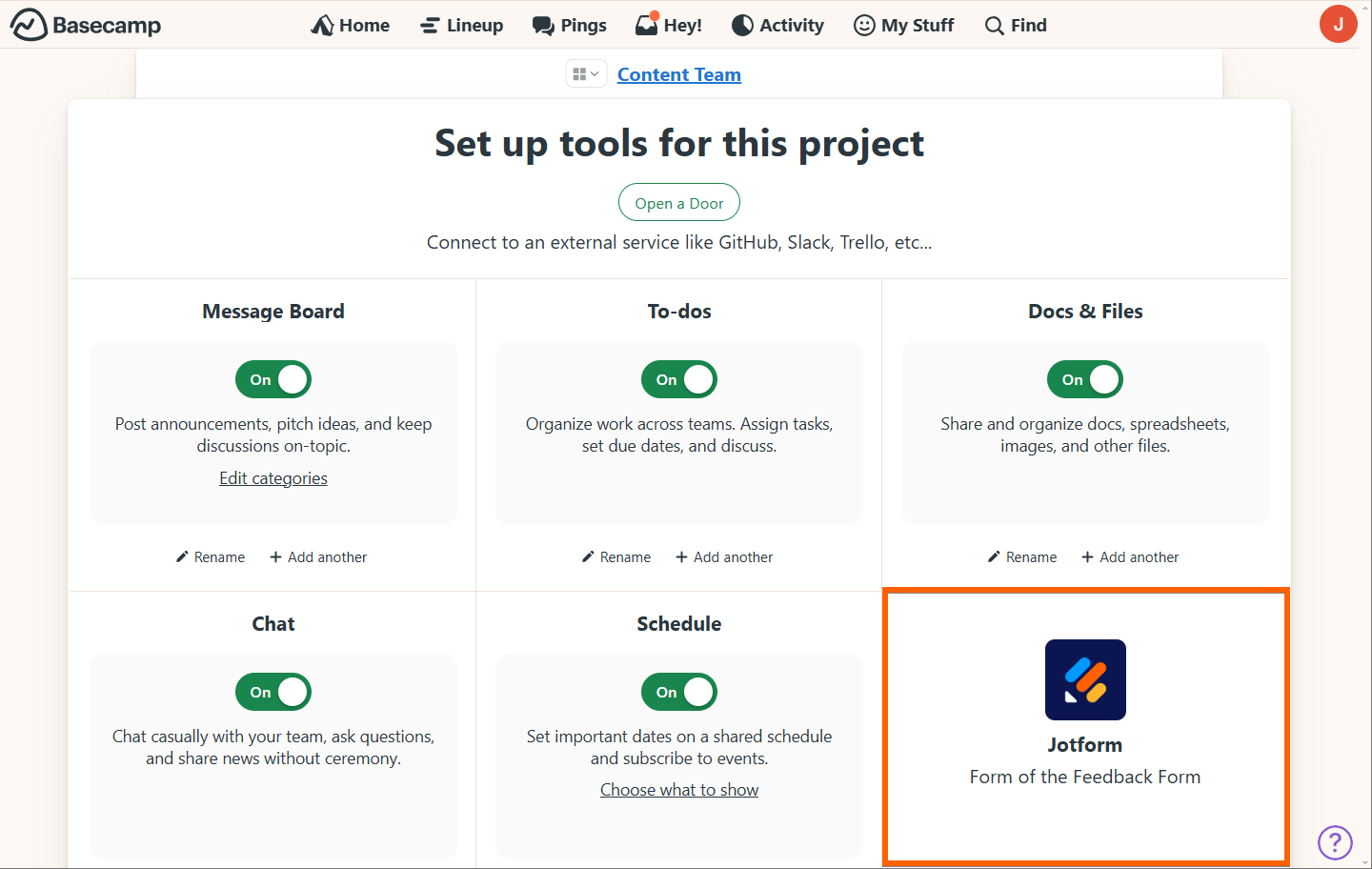

Envoyer un commentaire: